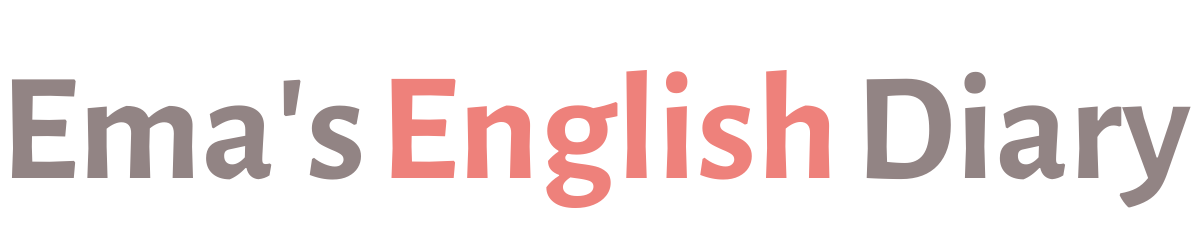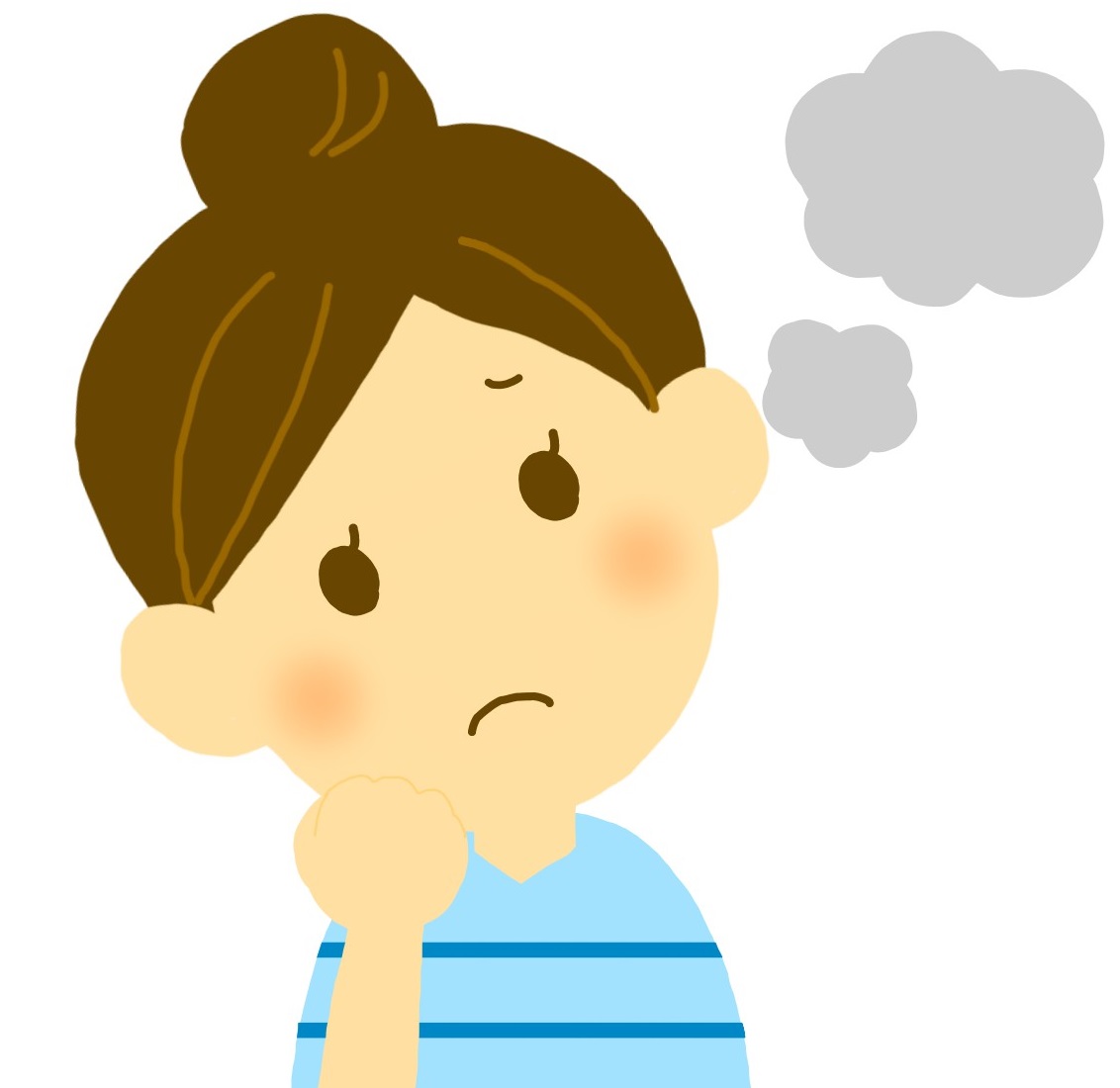低料金と高品質レッスンで人気のWeblio英会話。
と疑問に思った方はいませんか?
オンライン英会話の効果を実感するにはレッスンの復習が必須。
もしレッスンが録画できれば、復習にとても便利ですよね。
そこで今回は「Weblio英会話のレッスンは録画できるの?」という疑問にお答えします。
Weblio英会話にレッスン自動録画機能はない
Weblio英会話には、レッスンを自動で録画してくれる機能はありません。
そのため、レッスンを録画したい場合は自分で録画する必要があります。
QQ Englishにはレッスン自動録画機能があります。
詳しくは「QQ Englishのレッスン録画(プレイバック)機能が超便利」をご覧ください。
Weblio英会話のレッスンは録画してもいいの?
そもそもWeblio英会話のレッスンは録画してよいのでしょうか?
Weblio英会話のサービス利用規約に以下のとおり禁止行為が定められています。
・レッスンの内容・画像・動画・音声を甲に無断で公開する行為、またその恐れのある行為。
つまり、レッスンの録画・録音を許可なく外部に公開することは禁止ですが、レッスンの復習のために録画・録音することは可能です(Weblio英会話に確認済み)。
Weblio英会話のレッスンを録画する際に講師の許可は必要?
必ず講師の許可をとらないとダメなわけではありませんが、講師に一言伝えておくことが推奨されています。
Weblio英会話では講師にメッセージが送れるので、レッスン前に「復習のために録画したい」と伝えておくとスムーズでしょう。
Could I record tomorrow’s lesson for my review?
I won’t use the recording for any other purposes.
レッスンを録画する方法【パソコン、タブレット、スマホ対応】
Weblio英会話でレッスンを録画したい方に向けて、無料で使える画面録画ツールをご紹介します。
Weblio英会話はパソコン・タブレット・スマホのいずれでも受講可能。お使いのデバイスに合わせてご覧ください。
Windowsをお使いの方:Xbox Game Bar
Windows10には「Xbox Game Bar(通称ゲームバー)」という録画機能が標準搭載されています。
使い方は超簡単!
[Windows]キー+[G]キーを押して、画面左上に表示される録画ボタンを押すだけです。
詳しいやり方はこちらの記事(外部サイト)でわかりやすく説明してくださっています。
Macをお使いの方:QuickTime Player
MacではAppleが提供しているアプリ「QuickTime Player」が利用できます。
こちらも非常に簡単。
アプリを起動して「新規画面収録」を選択し、録画ボタンを押せばOKです。
詳しくは以下のApple公式サイトをご覧ください。
iPhone・iPadをお使いの方:画面収録機能
iPhoneやiPadには画面録画機能が搭載されています。
詳しいやり方はApple公式サイトでわかりやすく解説されていますので、ご確認ください。
Androidをお使いの方:スクリーンレコード
Android11には画面録画機能が搭載されています。
こちらも使い方はとても簡単です。詳しくはAndroid公式サイトをご覧ください。
レッスンのチャット履歴を見る方法
Weblio英会話ではレッスンの録画機能はありませんが、チャット履歴はマイページから見ることができます。
1. マイページにログイン後、メニューバーから「予約・履歴一覧」を開く


2. チャット履歴を見たいレッスンの「チャットと教材の履歴を見る」を押す
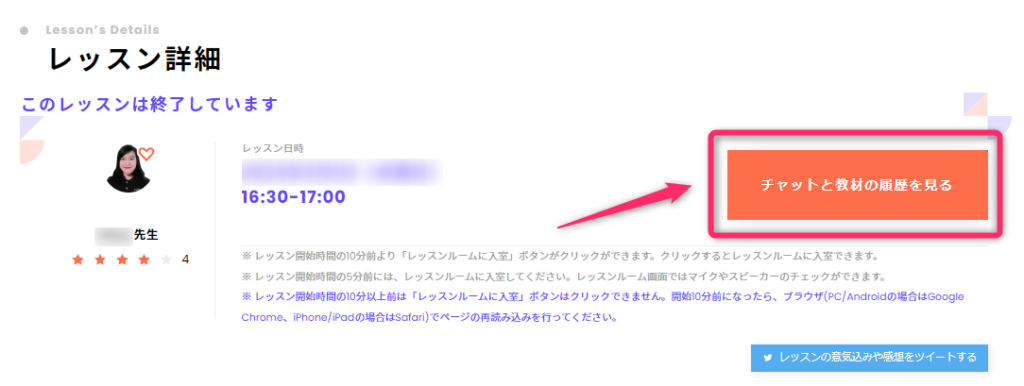
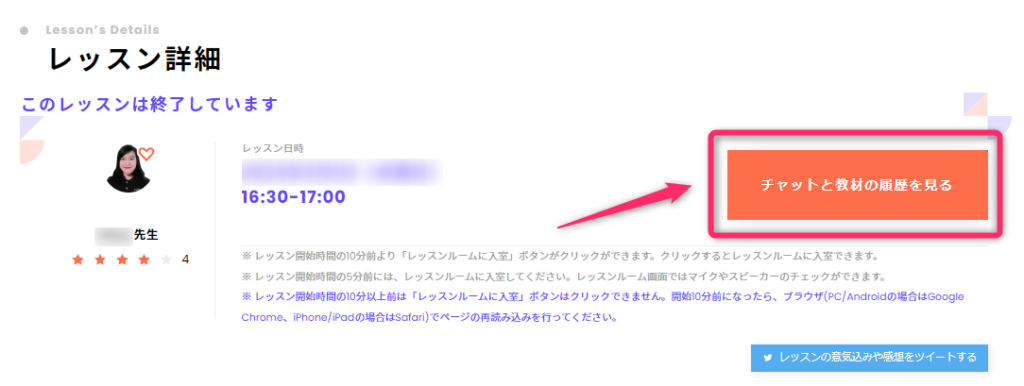
「チャットと教材の履歴を見る」を押すとレッスン画面が表示され、チャット履歴と使用した教材を閲覧できます。
おわりに
今回は「Weblio英会話のレッスンは録画できるの?」という疑問にお答えしました。
Weblio英会話には自動でレッスンを録画する機能はありませんが、復習のために自分で録画することは可能です。
無料で簡単に使える録画ツールを活用して、レッスンの効果をさらに高めていきましょう。
Weblio英会話のレッスン内容と口コミ・評判についてはこちらの記事にまとめています。
よかったら参考にしてみてください。